
SEO対策とは?SEOで上位表示する効果的な施策と事例
SEO対策
2024.04.24
2022.02.22
2023.09.15

GA4とは、「Google アナリティクス 4 プロパティ」の頭文字をとって略されたものです。Googleアナリティクスに追加された新しいシステムで、従来のGoogleアナリティクスとは異なる計測方法となっており、用途も異なります。この記事では、GA4と従来のアナリティクスの違い、GA4のメリット、設定方法について紹介します。
※ユニバーサルアナリティクスのサポートが2023年7月1日に終了すると発表されました。(2022年3月17日時点)
ユニバーサル アナリティクスのサポートは終了します – アナリティクス ヘルプ (google.com)
GA4は従来のアナリティクスと併用して設定し、計測のための準備を進めていきましょう。また、「まだ従来のアナリティクスを活用できていない」と感じる方は、こちらも読んでみてください。
SEO対策において、計測がきちんとできていることは、必須となります。ぜひ最後までお読みください。
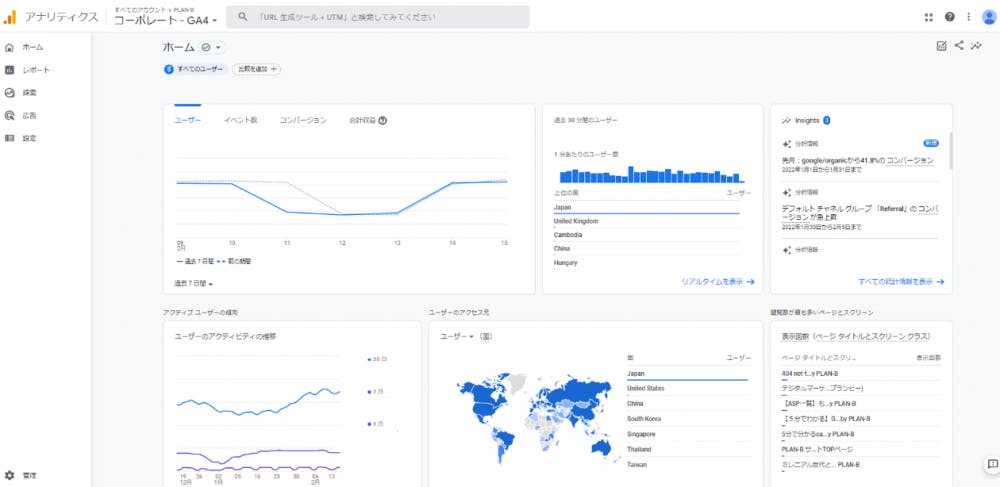
GA4(Google アナリティクス 4 プロパティ)とは、2020年にGoogleアナリティクスに新たに計測が可能となったプロパティ(属性)で、2019年に実装された「アプリ+ウェブ プロパティ(ベータ版)」の改良版です。
Googleアナリティクスで計測可能なプロパティといわれてもピンとこないかもしれません。プロパティとは、Googleアナリティクス内に取り込まれたデータが処理される場所のことです。
つまり、「GA4によって計測可能なプロパティが増えた」とは、従来のアナリティクスではできなかった、新たなデータの計測方法が可能になったということです。
Googleアナリティクスがバージョンアップしたものと考えている人もいますが、従来のユニバーサルアナリティクスの他に、別の切り口でのアクセス解析ができるようになったと捉えるとよいでしょう。
ちなみに、Google アナリティクス 360という有料サービスがありますが、こちらはプロパティのデータ処理上限を引き上げるプランであり、プロパティそのものではありません。
Googleアナリティクスのプロパティの種類(それぞれGoogleアナリティクス360の有料プランあり)
従来のGoogleアナリティクスとGA4の違いについて紹介します。GA4登場以前の一般的に使用されているプロパティは、ユニバーサルアナリティクスプロパティ(以下、UAプロパティ)と言います。
GA4とUAプロパティの大きな違いを表にすると以下のようになります。
| GA4 | UAプロパティ | |
| Web+アプリをまたいだ計測 | できる | できない |
| データ収集・処理方法 | 各ユーザーベース | セッションベース |
| イベント(ユーザー行動)計測の設定 | 自動設定が充実 | 手動設定が主 |
| アナリティクス内データのクラウド保存 | 無料 | 有料 |
| データ取得におけるCookie使用 | なし | あり |
以下で、一つずつ簡単に説明します。
従来は、Webデータの計測にはUAプロパティを利用し、アプリデータの計測にはFirebaseというGoogleアナリティクス内の別アプリを利用する必要がありました。
しかしGA4のリリースにより、Webとアプリのデータを一括で計測できるようになったため、webとアプリにまたがるサービスのデータを管理しやすくなりました。
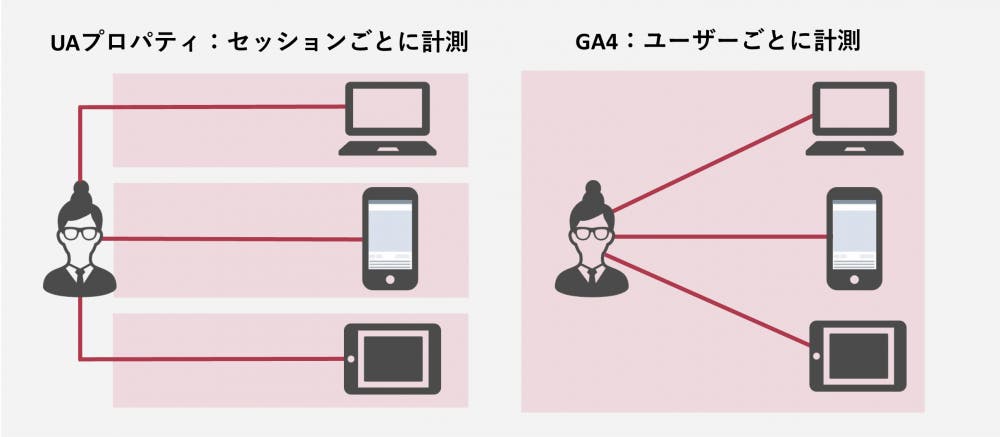
従来のUAプロパティでは、「1人のユーザーがサイトに流入してから出るまでの一連の流れ(セッション)」を単位として、データを収集・処理する方式でした。
しかしセッション単位の方式では、スマホやPC、タブレットなど複数のデバイスを使用する(クロスデバイス)同一のユーザーを精度高く判別することが難しく、同一のユーザーを別のユーザーとしてカウントしてしまう可能性がありました。
しかしGA4では、データ収集・処理の単位が「ユーザー」になり、クロスデバイスのユーザーを計測する精度も上がったため、1人のユーザーのデバイスをまたいだ行動も計測できるようになったのです。
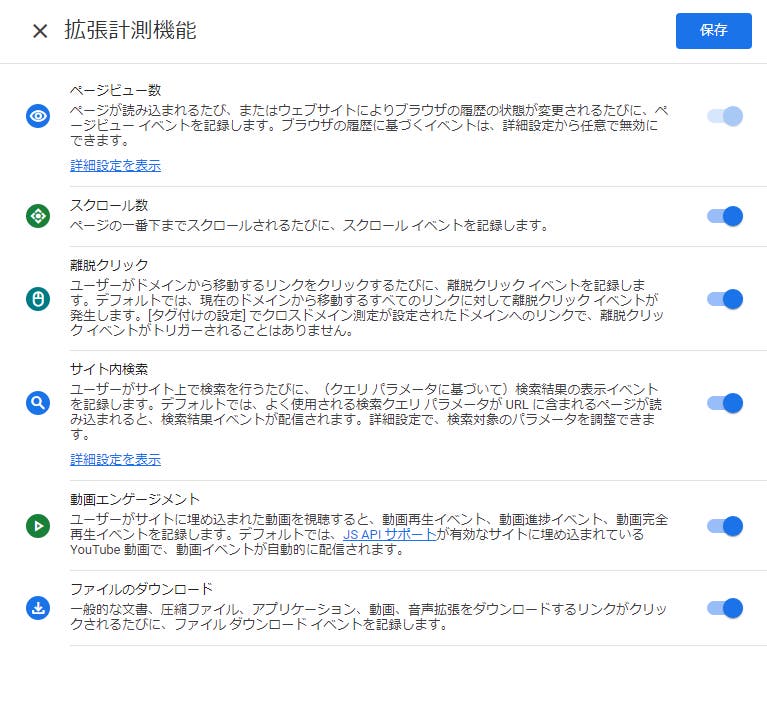
従来のUAプロパティでは、「スクロール」や「離脱クリック」のようなユーザーの行動を分析するためには、手動で個別のタグを設定する必要があり、初級者にはやや難しい内容になっていました。
しかしGA4では、「測定機能の強化」という項目で、「サイト内検索」や「ファイルのダウンロード」などの項目まで、スイッチ1つで簡単に計測が可能になりました。
発展的な内容ですが、GA4ではGoogleアナリティクスで収集したデータをクラウドへ無料で保存することが可能になりました。
これまでのUAプロパティでも計測したデータは、BigQueryというGoogleのクラウドデータベースに有料でエクスポートし保存することができましたが、GA4では無料で保存できるようになったのです。
クラウドへアナリティクスのデータを保存すれば、アナリティクス上では難しい発展的な分析や、Googleアナリティクス以外から取得したデータとの組み合わせが可能になります。
BigQueryの設定方法については、こちらのGoogle公式のヘルプページを参考にしてみてください。
近年、Webサービス界隈では「ユーザーのプライバシー保護」の動きが進んでいます。
Googleアナリティクスなどのアクセス解析のツールは、Cookieというデータを材料に、データの収集・処理を行っていますが、Cookieに関しても規制が進められる潮流です。
Cookieに関しては、以下の記事で分かりやすく解説しているので、参考にしてみてください。
GA4は、こういったユーザーのプライバシー保護への対策を常にアップデートしており、Cookie規制の動きにも対応しています。
他のアクセス解析ツールの場合、今後の規制の動きへの対応法はツールの運営元によって様々であると予測されます。
今後どのようにプライバシー保護が進むかはまだ不透明ですが、Cookie規制が進む可能性を考えると、Cookieを使用していないGA4はデータ欠損が起きにくい選択肢と言えるでしょう。
次に、GA4を導入すべきケースについて解説します。
「実際に自分が運営しているサイトに導入すべきかどうか」の判断する際の参考にしてください。
※ユニバーサルアナリティクスのサポートが2023年7月1日に終了すると発表されたため、ユニバーサルアナリティクスを使用していた方はGA4の設定を行っておきましょう。(2022年3月17日時点)
ユニバーサル アナリティクスのサポートは終了します – アナリティクス ヘルプ (google.com)
UAプロパティとの違いで解説した通り、GA4最大の特徴は「複数デバイス間でも高精度でユーザーを判別し」、「アプリ・Webのデータを一括で計測できる」ことです。
もしGA4の導入を検討しているサイトが、「PC、スマホ、タブレットの複数デバイスで使用される可能性が高いサイト」もしくは、「Webとアプリの両方で運用しているサイト」であれば、導入する価値は高いと言えるでしょう。
GA4は、Googleの機械学習を採用した「ユーザーの行動予測機能」が追加され、ユーザーの顧客生涯価値を予測することが可能になりました。
顧客生涯価値とは「LTV(Life Time Value)」とも呼ばれ、「1人の顧客が生涯で企業にもたらす利益」を差します。つまり、獲得したユーザーが生涯に渡ってどれだけリピートして購入し、利益をもたらすのかを考えるのが、LTVの考え方です。
LTVの考え方については、以下の記事で詳しく紹介しているので、参考にしてみてください。
以下がGA4で予測できる、3つのユーザーの行動です。
| 指標 | 定義 |
|---|---|
| 購入の可能性 | 過去 28 日間に操作を行ったユーザーによって、今後 7 日間以内に特定のコンバージョン イベントが記録される可能性です。 |
| 離脱の可能性 | 過去 7 日以内にアプリやサイトで操作を行ったユーザーが、今後 7 日以内に操作を行わない可能性です。 |
| 収益予測 | 過去 28 日間に操作を行ったユーザーが今後 28 日間に達成する購入型コンバージョンによって得られる総収益の予測です。 |
(※参考:Firebaseヘルプ [GA4] 予測指標)
上記の指標に注目することにより、顧客価値が高くなりそうなユーザーに向けた戦略が取りやすくなるでしょう。
また、離脱の可能性があるユーザーの割合を把握し、先回りして対策を行うことも可能になります。
ユーザーの顧客価値に関する施策を検討している場合は、GA4で行動予測してみましょう。
GA4にはどのようなメリットがあるのでしょうか。ここでは、GA4を導入するメリットを3つ紹介します。
GA4は、ウェブサイトやアプリのデータ計測を簡単にするためのツールです。したがって、「拡張計測機能」を活用することで、以下のようなデータを計測できます。
・スクロール数
・離脱クリック
・サイト内検索
・動画エンゲージメント
・ファイルのダウンロード
また、これらの情報はスイッチをON/OFFで切り替えるだけで簡単に設定できるため、はじめて使う方でも比較的簡単に利用できるでしょう。
GA4を活用することで、ウェブサイトやアプリで発生したイベントごとの分析がより簡単になります。例えば、イベントが発生した場所、ユーザーがどのような行動をとったか、どのデバイスを使用したかなどの情報が個別で収集されており、イベントごとに分類されて表示されるため、詳細な分析が簡単に行えます。また、イベント同士の比較も簡単に行えるでしょう。
GA4を活用することで、ウェブサイトやアプリで発生したデータをBigQueryと簡単に連携することができます。GA4では、BigQueryに対して管理画面からデータを送信することが可能です。BigQueryを活用することで、BIツールへの出力やCRMとの統合などが実現できます。ちなみに、従来のGoogle Analyticsの場合は有料版のみの連携でしたが、GA4では無料で利用することが可能です。
一方で、GA4を導入することのデメリットもいくつかあります。ここでは主な2つのデメリットを紹介します。
GA4は、以前のバージョンのGoogle Analyticsである「Universal Analytics(UA)」とは異なる新しいバージョンであり、データ移行ができないというデメリットがあります。これは、GA4がUAとは異なるデータ収集モデルを採用しているためであり、新たにGA4のタグを設置してデータ収集を行う必要があります。
したがって、GA4用の新たなタグを設置し、今すぐにでもデータ取得を行うことをおすすめします。ちなみに、GA4はUAと同じタイミングで稼働させられることとなっています。
GA4は、従来のGoogle Analyticsとは異なるデータ収集モデルを採用しており、新しい分析機能を備えています。そのため、初めてGA4を使用する場合、学習に時間がかかるというデメリットがあります。
具体的には、従来のGoogle Analyticsとは異なるデータモデルやイベントの設定方法、新しいレポートの理解などがあります。これらの機能を正しく理解し、適切に使用するためには十分な学習時間が必要です。
また、GA4は、AIや機械学習などの新しい技術を活用した高度な分析機能を提供しています。これらの機能を活用するためには、それらの概念や実装方法を理解する必要があります。とはいえ、GA4を活用することで従来のUAよりも高度なデータ分析が可能なため、学習に時間をかけて学ぶ価値があるといえるでしょう。
ここまで読み進めた方の中には、「早くGA4へ移行しなければデータが使えなくなるのでは?」と感じた方も多いのではないでしょうか。結論から言うと「運用」まですぐに移行する必要はないが「導入」は早いに越したことはありません。なぜならUAで収集したデータをGA4へ引き継ぐことができない可能性が高いためです。
Googleの公式アナウンスを確認すると、以下のように述べられています。
2023 年 7 月 1 日以降は、この日よりも前にユニバーサル アナリティクス プロパティで処理されたデータに、少なくとも 6 か月間アクセスできます。Google は、お客様のデータが重要であることを認識しております。この機会に過去のレポートをエクスポートすることを強くおすすめします。
(引用:ユニバーサル アナリティクスのサポートは終了します – アナリティクス ヘルプ (google.com))
少なくとも2024年1月1日(日)まではUAのデータが確認可能であることが分かりますが、同時にデータのエクスポートが推奨されています。これは「UAからGA4へ移行した後は、データ収集をゼロからはじめる必要がある可能性がある」ということが示唆されていると捉えることができmさう。
GA4を「導入(トラッキングコードの設置)さえ」しておけばGA4のデータの計測は開始されますので、引き続きUAで運用を行いつつも過去データのエクスポートを開始し、GA4で新たにデータを取得できる仕組みを構築しておくべきでしょう。UAからGA4の移行については、以下の記事で詳細に解説していますので、ぜひ参考にしてみてください。
GA4の導入を検討している方は、既にUAプロパティの設定・管理を行っている方が大多数だと思いますので、ここではUAプロパティを既に導入している場合の手順を紹介します。
もし、まだ「UAプロパティの導入も行っていない」という方がいましたら、下記の記事で基本のアナリティクスの導入方法を簡単に解説しているので、まずはそちら読んで設定をしてみてください。
GA4は従来のアナリティクスと併用して設定だけし、計測のための準備を進めていきましょう。
※ユニバーサルアナリティクスのサポートが2023年7月1日に終了すると発表されたため、ユニバーサルアナリティクスを使用していた方はGA4の設定を行っておきましょう。(2022年3月17日時点)
ユニバーサル アナリティクスのサポートは終了します – アナリティクス ヘルプ (google.com)
GA4の利用を開始するには、以下の3つの手順を行いましょう。
それぞれの手順を以下で詳細に解説します。また、移行についてはこちらの記事も参考にしてみてください。
まず、以下の手順でGA4のプロパティを作成しましょう。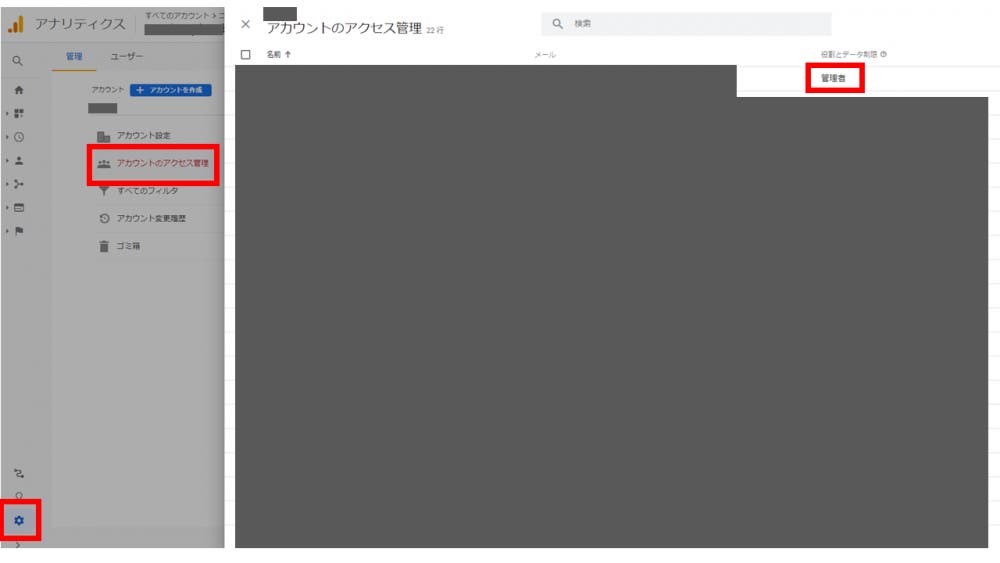
UAプロパティの「管理ボタン」→「アカウントのアクセス管理」→使用アカウントが「管理者」または「編集者」であることを確認
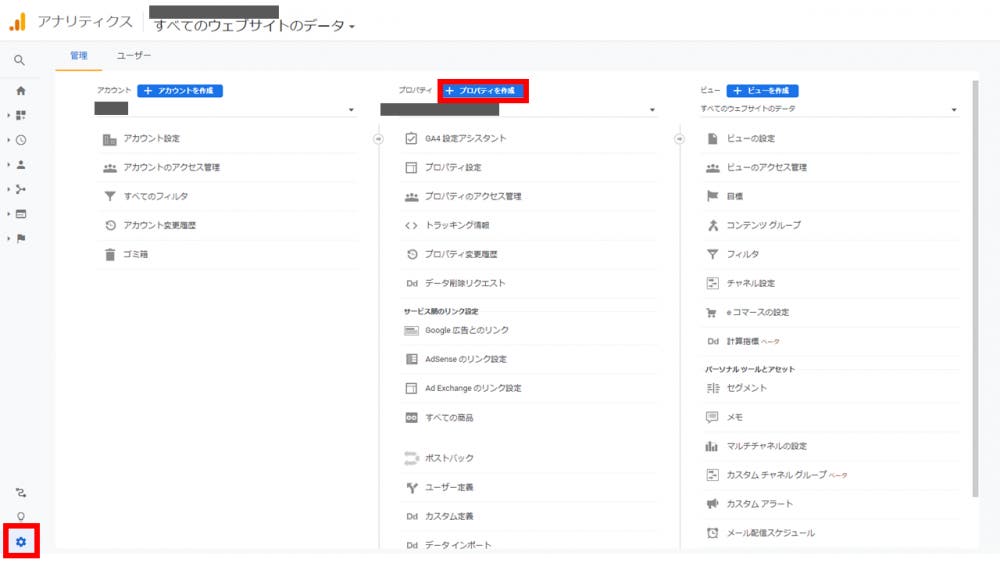
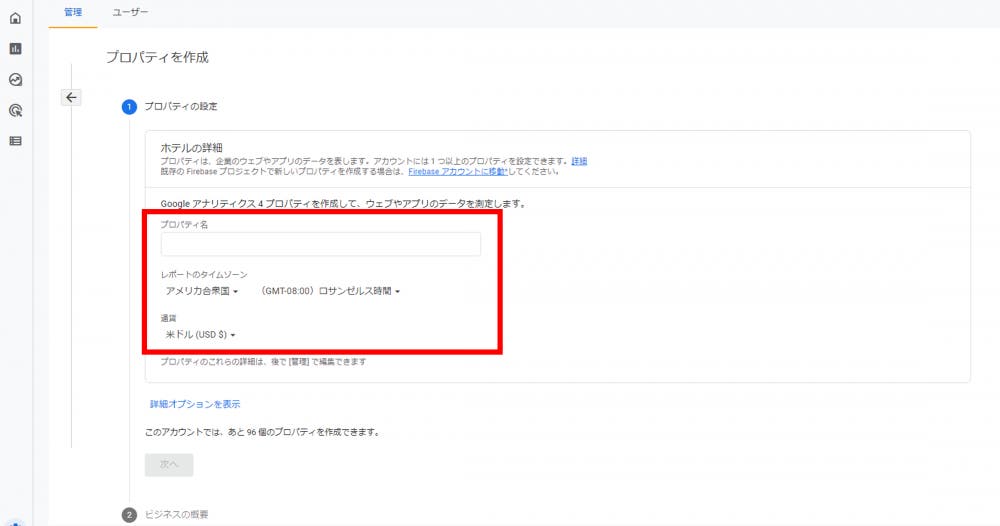
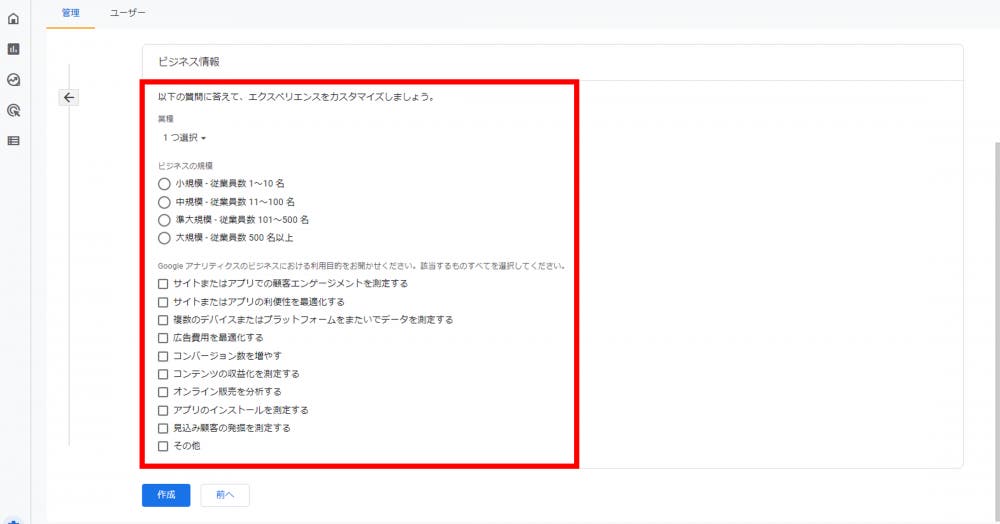
これでGA4プロパティが作成されました。
GA4プロパティを作成したら、続いてデータストリームを作成しましょう。データストリームとは、GA4プロパティ内のデータの収集場所のようなものです。
GA4プロパティの中に、「Androidアプリのデータストリーム」「iOSアプリのデータストリーム」「Webのデータストリーム」を作り、それぞれで収集されたデータを閲覧できるようにします。
データストリームの作り方の手順は以下の通りです。
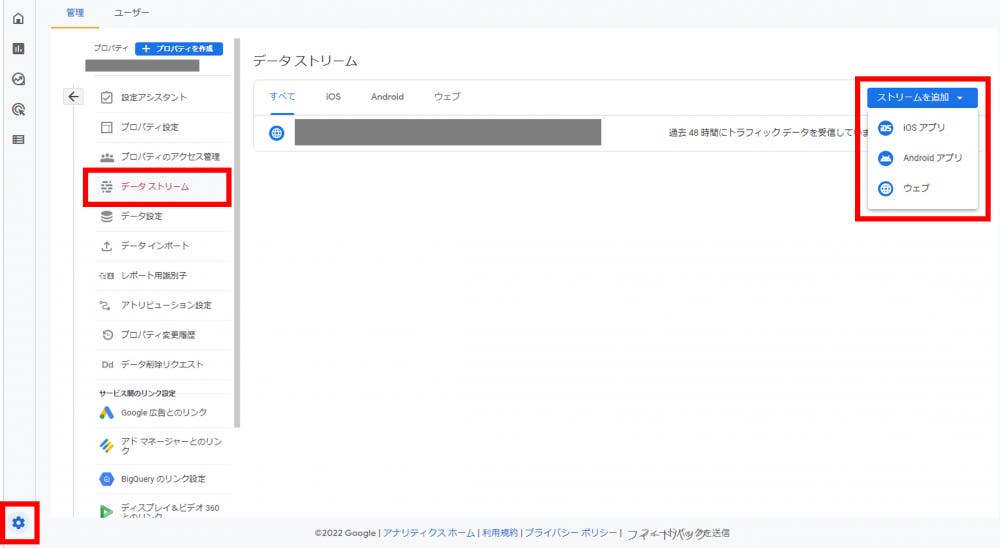
これでデータストリームが追加されました。
最後にWebサイトにデータ収集用のタグを追加します。
主な接続方法はグローバルサイトタグ(gtag.js)を使用する方法と、Googleタグマネージャー(GTM)を使用する方法がありますが、ここではグローバルサイトタグを使用する方法について解説します。
「グローバルサイトタグって?」と思った方は、以下の記事で基本的な内容から紹介していますので、ぜひ参考にしてみてください。
こちらの手順は以下の通りです。
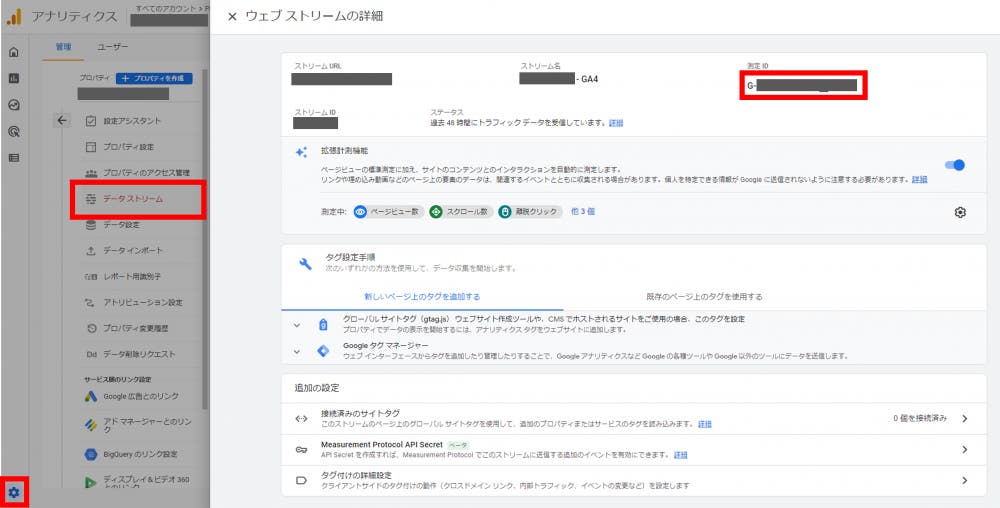
GA4の「管理ボタン」→「データストリーム」→「作成済みのデータストリーム」→「右上の「G-」で始まる測定IDをコピー」
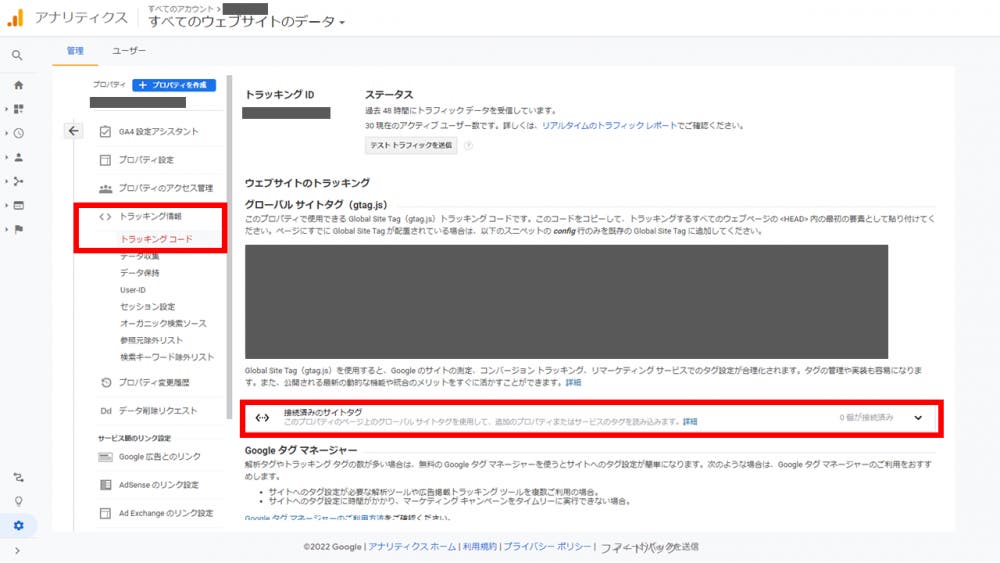
これで接続完了です。
次に、GA4を導入する注意点についてみていきます。
GA4は、UA(Universal Analytics)と比較して数値に違いが発生することがあります。GA4は新しいデータモデルを採用しており、イベントの計測方法やデータの収集方法がUAと異なるため、数値の差異が生じることがあります。
具体的には、UAではページビューが計測されていた場合でも、GA4ではページビューがデフォルトで計測されません。代わりに、GA4ではイベントの発生やユーザーの行動を重視した計測が行われます。そのため、UAで計測されていたページビューの数値がGA4では表示されなくなってしまうのです。
GA4を導入すると、AMPページは計測できません。AMP(Accelerated Mobile Pages)は、高速なモバイルページを提供するための技術であり、通常のウェブページとは異なる形式で作成されます。しかし、GA4ではAMPページの計測がサポートされておらず、対応しているページは表示されません。
つまり、AMPページのアクセス数やユーザーの行動などの情報はGA4のレポートに反映されないということです。そのため、AMPページのデータを計測するためには、別でAMPを計測するためのツールを使用する必要があります。とはいえ、今後のアップデートで対応される可能性はあります。
GA4は従来のUA版とUIが異なります。そのため、新たにUIについて勉強した方も多いでしょう。しかし、Googleはしばしばアップデートを行うため、そのUIが急に変更されることは大いにあります。こういった機能の変更に合わせていかなければならないことは、注意すべきです。
最後にGA4を使用する際によくある疑問と回答を紹介しておきます。導入を検討する際の判断材料となれば幸いです。
A.現在は、UAプロパティで計測したデータをGA4に移行することはできません。
「GA4がもっと広く使われるようになってからデータを移行しよう」と考えている方もいるかも知れませんが、2022年2月現在ではUAプロパティからGA4へのデータ移行機能は確認されていません。
GA4独自でデータの蓄積が必要であることは、理解しておきましょう。そのためGA4の設定だけしておき、データを貯め始めておくことがおすすめです。
実際に、ユーザー行動予測などのGA4の一部機能は、GA4で一定のデータを既に計測していないと使用できません。
A.できます。
2021年12月から、GA4でもSearch Consoleとの関連付けが可能になり、キーワード分析ができるようになりました。
連携は、Search Consoleの「設定」の「協力者」から行うことができます。
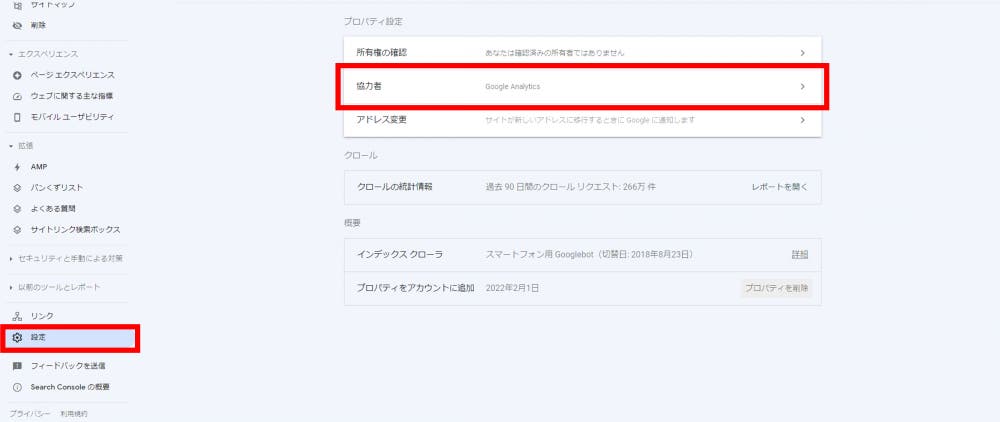
A.※ユニバーサルアナリティクスのサポートが2023年7月1日に終了すると発表されました。(2022年3月17日時点)
ユニバーサル アナリティクスのサポートは終了します – アナリティクス ヘルプ (google.com)
2022年3月16日Googleから公式に「ユニバーサルアナリティクスのサポートの終了のアナウンスがありました。サポートが終了するまでに、GA4での計測を開始し、運用ができる状態にしておきましょう。
2022年3月16日にGoogleからGA4への移行が発表されたタイミングでは、GA4に「直帰率」の指標は存在せず話題となっていました。しかし、6月に入って公式のヘルプページに直帰率の指標が追加され、2022年11月現在では実際にGA4のレポート内で直帰率のデータを確認できるようになりました。(厳密には3月末の時点で、Googleアナリティクスのディメンションと指標をまとめたGA4 Dimensions & Metrics Explorer内に「Bounce Rate(直帰率)」という指標が確認されていたが)
しかし、UAの直帰率の計算方法が「ページの直帰数÷そのページから始まったセッション数×100」であったのに対し、GA4ではその計算方法が変更となりました。
エンゲージメントのなかったセッションの割合。たとえば、ユーザーがウェブサイトにアクセスしたものの、ホームページでコンテンツの閲覧が 10 秒未満で終了し、イベントをトリガーしたり、他のページか画面に移動したりせずにウェブサイトを離れた場合、そのセッションは直帰として集計されます。
(引用:[UA→GA4] 指標の比較: Google アナリティクス 4 とユニバーサル アナリティクス – アナリティクス ヘルプ)
「エンゲージメント」とはGA4において重要視されている概念で、Webサイト内でのユーザーの行動を意味します。具体的に上記の「エンゲージメントのなかったセッション」は、以下の条件に当てはまる行動となります。
つまり「2ページ目を表示したかしないか」で横断的に判断するのではなく、ページを閲覧した様子やページ内のコンテンツをクリックした回数など「そのページがどのくらいユーザーに役に立っているのか」を判断するのです。そのため、UAの直帰率よりもユーザーの行動を詳細に評価できるようになったと言えるでしょう。
UAとGA4の違いについては、以下の記事で解説しています。UAからの移行についても解説していますので、ぜひ参考にしてみてください。
GA4はGoogleアナリティクスの拡張機能です。従来のUAプロパティでは難しかった、「複数デバイス使用ユーザーの解析」や「アプリ・Webの一括管理」が可能になりました。また、機械学習を利用した「ユーザー行動予測」も見逃せない機能であり、GA4はUAプロパティよりも「一人ひとりのユーザー」にフォーカスしていると言えるでしょう。GA4は未だ発展途上ですが、これから続々とアップデートされ、さらに使い勝手のよい機能になることが予想されます。今のうちからUAと併用し、理解を深めておくとよいでしょう。実際の分析のシーンについては、こちらの記事も参考にしてみてください。
■株式会社PLAN-Bについて
SEO対策やインターネット広告運用などデジタルマーケティング全般を支援しています。マーケティングパートナーとして、お客様の課題や目標に合わせた最適な施策をご提案し、「ビジネスの拡大」に貢献します。
■SEOサービスについて
①SEOコンサルティング
5,200社を超える支援実績に基づき、単なるSEO会社ではなく、SEOに強いマーケティングカンパニーとして、お客様の事業貢献に向き合います。
②SEOツール「SEARCH WRITE」
「SEARCH WRITE」は、知識を問わず使いやすいSEOツールです。SEOで必要な分析から施策実行・成果振り返りまでが簡単に行える設計になっています。